Makale Rehberi
- 1 ChatGPT'de neden Hmm...bir şeyler ters gitti hatası görünüyor?
- 2 1. Çözüm: Oturumu kapatın ve oturum açın
- 3 2. Çözüm: Tarayıcınızın önbelleğini ve tanımlama bilgilerini temizleyin
- 4 3. Çözüm: Farklı bir tarayıcı kullanın
- 5 Düzeltme 4: Birkaç saat bekleyin
- 6 Düzeltme 5: OpenAI Desteği ile İletişime Geçin
kullanıyorsunChatGPTne zaman karşılaştın"Hmm…something seems to have gone wrong. Maybe try me again in a little bit" ipucu?
Merak etme!Bu makaleyi okuduktan sonra, bu sorunu 👨💻💯 hızlı bir şekilde çözmenize ve ChatGPT'nin inatçı hastalıklarıyla kolayca başa çıkmanıza yardımcı olacak bazı pratik ve etkili teknikleri öğreneceksiniz! 🤔💡
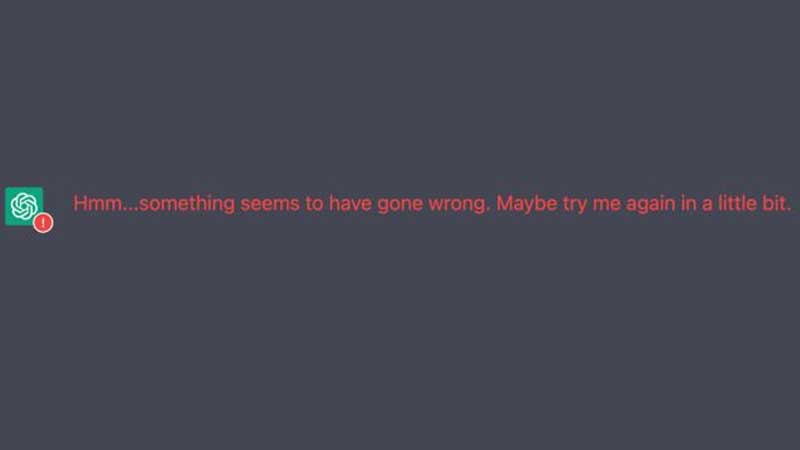
ChatGPT; öğrenciler, geliştiriciler, tasarımcılar ve daha fazlasını içeren milyonlarca kullanıcı tarafından kullanılmaktadır...
Ancak bazı durumlarda web sitesi aşırı yüklenebilir ve modelin yanıt oluşturmasını engelleyebilir.
Sonuç şu hatadır: "Hmm…something seems to have gone wrong. Maybe try me again in a little bit".
- Bir hata oluştuğunda, kullanıcı "Yeniden Dene" veya "Yanıtı Yeniden Oluştur" düğmelerine tıklayarak yanıtı yeniden oluşturmaya çalışabilir.
- Yine de, kullanıcı düğmeyi tıkladıktan sonra bile hata devam edebilir.
- Bu kılavuzda, ChatGPT'de "Hmm...bir şeyler yanlış görünüyor. Belki daha sonra tekrar deneyin" hatasını nasıl düzelteceğimizi keşfedeceğiz.
ChatGPT'de neden Hmm...bir şeyler ters gitti hatası görünüyor?
Bu hata, modelin bir sorunla karşılaştığını ve girişi işleyemediğini gösterir.
Bunun nedeni kesintiler, teknik sorunlar, bağlantı sorunları veya model sınırlamaları olabilir.
Örneğin, bir model yoğun bir şekilde kullanılıyorsa veya kapasitesine ulaşmışsa, yeni yanıtlar üretemeyecektir.
Peki, bu sorunu nasıl çözeceğiz?
1. Çözüm: Oturumu kapatın ve oturum açın
İlk olarak, kullanıcılar oturumu kapatıp ChatGPT'de oturum açmayı deneyebilir.
Belirli adımlar aşağıdaki gibidir:
Sol kenar çubuğunda Oturumu Kapat'ı seçin.
Oturum Aç'ı seçin ve oturum açma bilgilerinizi girin.
İstemi yeniden yazın ve gönderin.
2. Çözüm: Tarayıcınızın önbelleğini ve tanımlama bilgilerini temizleyin
- Chrome: Chrome'un sağ üst köşesindeki üç noktayı tıklayın, "Diğer araçlar"ı seçin, ardından "Tarama verilerini temizle"yi seçin, "Çerezler ve diğer site verileri/önbelleğe alınmış resimler ve dosyalar"ı temizleyin ve son olarak "Verileri temizle"yi tıklayın ▼

- Edge: Edge'in sağ üst köşesindeki üç noktayı tıklayın, Ayarlar'ı, ardından Gizlilik ve Hizmetler'i seçin, nelerin temizleneceğini seçin, Önbelleğe alınan resimleri ve dosyaları/Çerezleri ve diğer site verilerini temizleyin ve son olarak Temizle'ye tıklayın.
- Firefox: Firefox menüsünü tıklayın, "Ayarlar"ı, ardından "Gizlilik ve Güvenlik"i seçin, "Çerezler ve Site Verileri"ni seçin ve son olarak "Temizle"yi tıklayın.
3. Çözüm: Farklı bir tarayıcı kullanın
- Chat GPT'ye erişmek için Chrome, Microsoft Edge, Firefox veya Brave gibi farklı bir tarayıcı kullanmayı deneyin.
- ChatGPT'yi masaüstünde kullanıyorsanız, mobil cihazlarda Safari veya Chrome'da kullanmayı deneyin.
Düzeltme 4: Birkaç saat bekleyin
ChatGPT kapalıysa veya kullanımı yüksekse, kullanıcıların ChatGPT sohbet robotuna tekrar erişip onu kullanabilmeleri için birkaç saat beklemeleri gerekir.
Bakımdaysa tekrar erişebilmek için birkaç saat beklemeniz gerekir.
Aynı zamanda ChatGPT'nin durumunu buradan izleyebilirsiniz ▼

Düzeltme 5: İletişim AçıkAI 支持
Yukarıdaki yöntemlerden hiçbiri sorunu çözemezse, kullanıcılar daha fazla yardım için OpenAI desteğiyle iletişime geçebilir.
ChatGPT yabancı yönetici müşteri hizmetleri ile nasıl iletişime geçilir?

- Git https://help.openai.com/
- Sohbet simgesine tıklayın.
- Seç"
Search for help, ardından "Send us a message". - Açılan pencerede uygun temayı seçin.
- Sorununuzu açıklayın, bir mesaj gönderin ve yanıt bekleyin.
- OpenAI Destek ile iletişime geçtiğinizde, sorunları daha hızlı teşhis edip çözebilmeleri için mümkün olduğunca fazla ayrıntı sağladığınızdan emin olun.
- Örneğin, ChatGPT sürüm bilgilerini, işletim sistemi ve tarayıcı sürümlerini, girilen metin ve hata mesajlarının ayrıntılarını ve daha fazlasını sağlayabilirsiniz.
- Destek ekibinin size geri dönmesini beklerken önbelleğinizi temizleme veya farklı bir tarayıcı kullanma gibi diğer düzeltmeleri deneyebilirsiniz.
- Kendi ChatGPT uygulamanızı geliştiriyorsanız, API istek oranı limitleri gibi herhangi bir hata veya sınırlama için kodunuzu kontrol etmek isteyebilirsiniz.
- Son olarak, sorunu çözüp yanıtı başarıyla yeniden oluşturduğunuzda, ilerlemenizi ve oturumunuzu zamanında kaydettiğinizden emin olun.Bu, sonraki oturumlarda veri veya ilerleme kaybetmenizi engeller.
Özetle, "Hmm... bir şeyler yanlış görünüyor. Belki ChatGPT'de tekrar deneyin" hatasını düzeltmek için deneyebileceğiniz birkaç şey vardır; oturumu kapatıp açma, tarayıcı önbelleğinizi temizleme, birkaç saat bekleme, veya OpenAI desteğiyle iletişime geçmek.
OpenAI'yi Çin ana karasında kaydederseniz "OpenAI's services are not available in your country."▼

Gelişmiş işlevler, kullanıcıların kullanılmadan önce ChatGPT Plus'a yükseltmelerini gerektirir. Ancak OpenAI'yi desteklemeyen ülkelerde ChatGPT Plus'ı etkinleştirmek zordur ve yabancı sanal kredi kartları gibi hantal sorunlarla uğraşmanız gerekir.
Burada size ChatGPT Plus paylaşımlı kiralık hesaplar sağlayan son derece uygun fiyatlı bir web sitesini tanıtıyoruz.
Galaxy Video Bureau'ya kayıt olmak için lütfen aşağıdaki bağlantı adresine tıklayın▼
Galaxy Video Bureau kayıt kılavuzunu detaylı incelemek için aşağıdaki bağlantıya tıklayın ▼
İpuçları:
- Rusya, Çin, Hong Kong ve Makao'daki IP adresleri bir OpenAI hesabına kaydolamaz, başka bir IP adresiyle kaydolmanız önerilir.
Umut Chen Weiliang Blogu ( https://www.chenweiliang.com/ ) Paylaşıldı "ChatGPT, Hmm'yi nasıl çözüyor...bir şeyler ters gitmiş gibi görünüyor. Biraz sonra beni tekrar deneyebilir misin? , sana yardım etmek için.
Bu makalenin bağlantısını paylaşmaya hoş geldiniz:https://www.chenweiliang.com/cwl-30393.html
Daha fazla gizli numarayı keşfetmek için🔑 Telegram kanalımıza katılmaya hoş geldiniz!
Beğendiyseniz paylaşın ve beğenin! Paylaşımlarınız ve beğenileriniz bizim sürekli motivasyonumuzdur!

